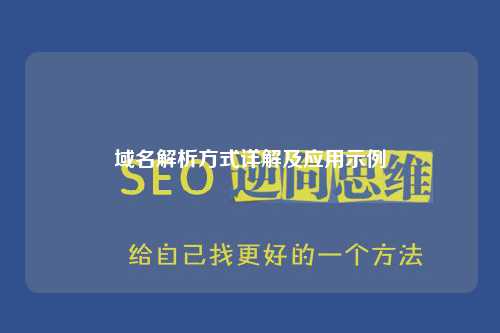Win7电脑域名查看方法大全
在Win7电脑上查看域名是一个很常见的需求,无论是在工作中还是在日常生活中,都可能需要查看域名。下面将介绍Win7电脑上查看域名的几种方法,希望能帮助到大家。
通过命令行查看
在Win7电脑上,可以通过命令行来查看域名。首先打开命令提示符,然后输入“nslookup 域名”,其中“域名”是要查询的域名。然后按下回车键,就可以看到该域名对应的IP地址了。

除了查看域名对应的IP地址外,还可以通过命令行查看域名的解析记录。输入“nslookup -type=any 域名”,就可以看到该域名的所有解析记录了。
此外,还可以使用“ping 域名”命令来查看域名对应的IP地址。输入该命令后,系统会自动进行ping操作,并显示出域名对应的IP地址。
通过网络连接属性查看
在Win7电脑上,还可以通过网络连接属性来查看域名。首先打开控制面板,然后进入“网络和共享中心”,点击“更改适配器设置”,找到当前网络连接,右键点击并选择“属性”。
在弹出的窗口中,找到“Internet协议版本4(TCP/IPv4)”并双击打开。在弹出的窗口中,可以看到“首选DNS服务器”和“备用DNS服务器”。这两个地址就是当前网络连接所使用的DNS服务器,通过查看这两个地址,就可以得知域名的解析情况。
通过浏览器查看
在Win7电脑上,还可以通过浏览器来查看域名。首先打开任意一个浏览器,然后在地址栏中输入要查询的域名,按下回车键。
如果浏览器能够成功打开该域名对应的网页,那么说明该域名的解析是正常的。如果浏览器无法打开该域名对应的网页,那么可能是域名解析出现了问题。
通过网络工具查看
在Win7电脑上,还可以通过一些网络工具来查看域名。比如,可以使用“网络工具箱”或者其他类似的软件来进行域名查询。
在这些网络工具中,通常会提供域名解析、IP地址查询、WHOIS查询等功能,用户可以根据自己的需求来选择合适的功能进行查询。
通过Windows管理工具查看
在Win7电脑上,还可以通过Windows管理工具来查看域名。首先打开“计算机管理”,然后在左侧面板中找到“系统工具”下的“事件查看器”。
在事件查看器中,可以找到“Windows日志”下的“系统”、“安全”、“应用程序”等日志。通过查看这些日志,可以了解到域名解析的相关信息。
通过第三方工具查看
在Win7电脑上,还可以通过一些第三方工具来查看域名。比如,可以使用“Wireshark”等网络抓包工具来进行域名查询。
通过这些工具,用户可以查看网络数据包中的域名解析信息,从而了解到域名的解析情况。
总结
通过以上几种方法,可以在Win7电脑上轻松地查看域名。无论是通过命令行、网络连接属性、浏览器、网络工具、Windows管理工具还是第三方工具,都可以方便地进行域名查询,帮助用户了解域名的解析情况。
希望本文介绍的方法能够帮助到大家,让大家在Win7电脑上轻松地查看域名。
转载请注明:域名购买平台 » 电脑域名 » Win7电脑域名查看方法大全
版权声明
本文仅代表作者观点,不代表立场。
本站部分资源来自互联网,如有侵权请联系站长删除。